¿Cómo eliminar el historial de ubicaciones de Google en iPhone? Para proteger su privacidad, como los mapas de servicios basados en la ubicación, las recomendaciones personalizadas, las rutas personalizadas y más, debe eliminar los datos del iPhone de forma permanente.
El artículo comparte los diferentes métodos para eliminar el historial de ubicaciones de Google, que se puede rastrear en el iPhone. Ya sea que necesite apagar el servicio, eliminar parte del historial, eliminarlos todos o borrar los archivos, siempre puede obtener el resultado deseado del artículo.
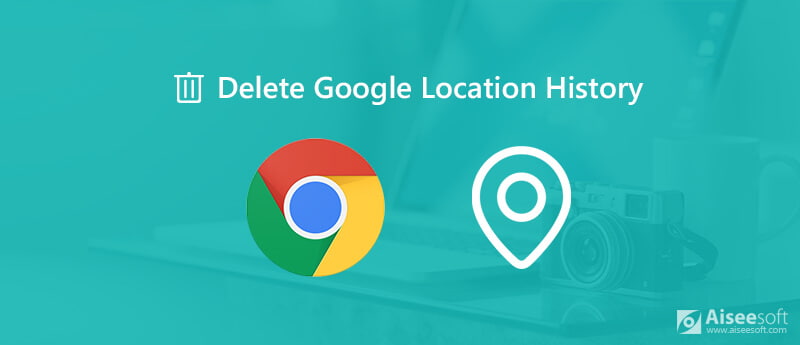
La solución integral para evitar que Google rastree su historial de ubicación es desactivar el servicio de ubicación en el iPhone, que forma parte de la configuración de privacidad del iPhone. Por lo tanto, puede controlar qué aplicaciones tienen permiso para acceder a su ubicación, micrófono, cámara y más.
Nota: si desea detener los servicios de ubicación, simplemente desactívelos. Eso deshabilitará el servicio de ubicación para cualquier aplicación en su dispositivo iOS. Puede provocar problemas inesperados, como el bloqueo de la aplicación.
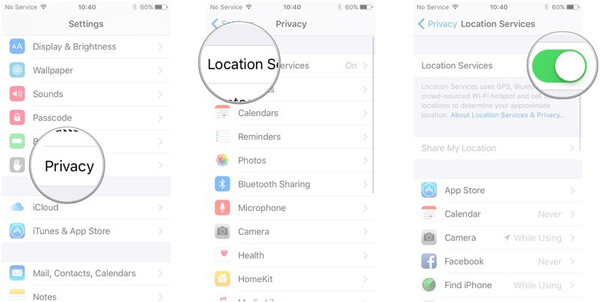
Si solo desea ocultar y eliminar un historial de ubicación específico de Google, que es posible que no desee que otros encuentren, como el club que acaba de visitar. Puede seguir la aplicación Google Map en iPhone para eliminar una parte del historial de ubicaciones de Google como se muestra a continuación.
Nota: aunque elimine el historial de ubicaciones de Google en el iPhone, aún se puede restaurar si tiene una copia de seguridad de las ubicaciones.
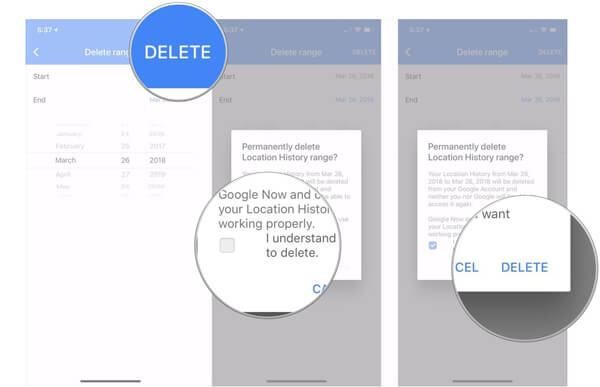
La aplicación Google Map rastrea a dónde fue con su teléfono inteligente, puede eliminar todo el historial de ubicaciones de Google en iPhone para proteger su privacidad. Aquí está el proceso detallado que debe saber.
Nota: Eliminará todo el historial de ubicaciones, por lo que será mejor que primero haga una copia de seguridad. Además, no solo elimina el historial de ubicaciones de su iPhone, sino que también elimina la información del historial en su cuenta de Google.
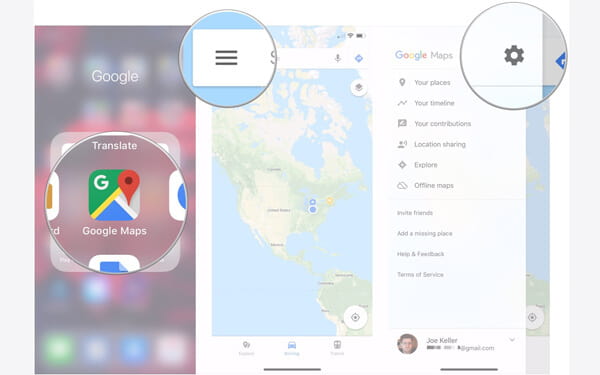
Si desea borrar el historial de ubicaciones de Google que nadie puede restaurar, necesita un poderoso borrador de iPhone que borre la información permanentemente en el iPhone. Imagínese que quiere vender su antiguo iPhone, su historial de ubicación puede filtrar su privacidad y sus pistas. En cuanto al caso, Aiseesoft FoneEraser es el borrador de iPhone deseado para eliminar el historial de ubicación de Google, así como los demás datos de forma permanente.

Descargas
100% Seguro. Sin anuncios.
100% Seguro. Sin anuncios.
Paso 1 Conecte el iPhone a la computadora
Inicie el borrado de iPhone en su computadora. Conecta tu iPhone a la computadora con el cable USB. El programa puede detectar todo el historial de ubicación de Google dentro del iPhone.

Paso 2 Elija el nivel de borrado alto
Hay 3 niveles de borrado diferentes. Para eliminar el historial de ubicaciones de Google de forma permanente, puede elegir el nivel "Alto". Luego haga clic en el botón "Aceptar" para confirmar el proceso.

Paso 3 Eliminar todo el historial de ubicaciones de Google
Haga clic en el botón "Inicio" y luego ingrese "0000" para iniciar la eliminación, eliminar todas las configuraciones y el contenido del iPhone, incluido el historial de ubicaciones de Google. Después de eso, puede configurarlo como un nuevo iPhone en consecuencia.
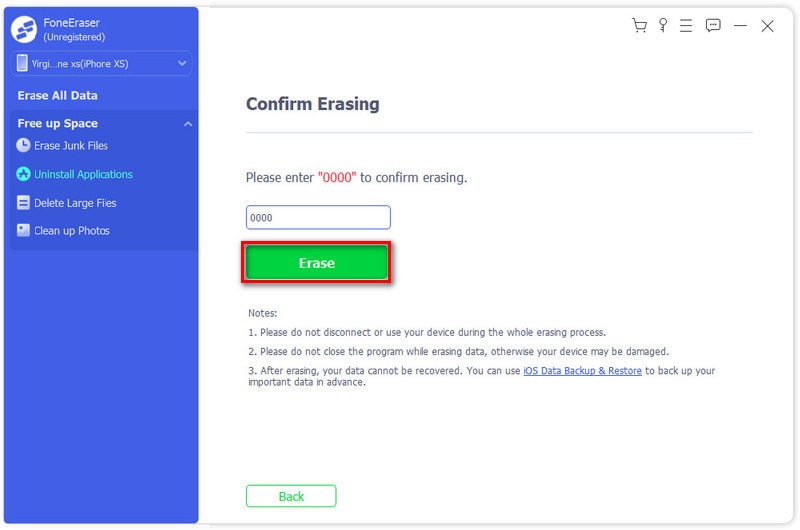
¿Es seguro el historial de ubicaciones de Google?
Según la nota oficial, Google no comparte el historial de ubicaciones ni ninguna otra información de identificación con los anunciantes. Tiene control sobre los datos almacenados en su cuenta de Google y puede desactivar los anuncios personalizados en cualquier momento. Cuando la personalización de anuncios está desactivada, Google no usa los datos almacenados en su cuenta de Google para mostrarle anuncios más relevantes.
¿Cómo desactivar el historial de ubicaciones de Google?
Ve a la sección Historial de ubicaciones de tu cuenta de Google. En la parte superior, activa o desactiva el historial de ubicaciones. Puedes desactivar el historial de ubicaciones de tu cuenta en cualquier momento.
¿Cómo borrar el historial de búsqueda de Google Maps en iPhone?
Abra la aplicación Google Maps en su iPhone. Toque para abrir el menú (tres líneas apiladas) y seleccione Configuración. Seleccione Historial de mapas, toque los tres puntos en la barra de búsqueda y luego Eliminar actividad por. Seleccione Eliminar por fecha y luego elija un rango de fechas, o elija Todo el tiempo para eliminar todo. Finalmente, toque Eliminar.
Conclusión
¿Cómo eliminar el historial de ubicaciones de Google en iPhone? La aplicación Google Map es una forma popular de navegar y encontrar enrutadores personalizados. Sin embargo, funciona en función de su servicio de ubicación. Significa que Google almacenará cualquier ubicación que haya visitado. Si no desea que otros rastreen su ubicación y sus comportamientos, debe encontrar la mejor manera de eliminar sus huellas de nuestro uso compartido anterior, sin importar si elimina ciertas ubicaciones o todo el historial de ubicaciones de Google.
Mapas y Ubicaciones
1. Los mapas de Apple no funcionan2. Cómo restablecer la ubicación en iPhone3. Eliminar el historial de ubicaciones de Google4. Desactivar los servicios de ubicación en el iPhone5. Captura de pantalla de Google Maps6. Borrar el historial de Google Maps
La utilidad más poderosa de la historia, que permite a los usuarios borrar todo el contenido del iPhone, como contactos, mensajes, fotos, videos, notas, etc. y configuraciones de forma permanente y completa.
100% Seguro. Sin anuncios.
100% Seguro. Sin anuncios.
¡Felicitaciones!
Te has suscrito con éxito a nuestro boletín informativo. El exclusivo hasta un 40 % para los suscriptores es AISEFOKS ¡Ahora puedes copiarlo y usarlo para disfrutar de más beneficios!
¡Copiado exitosamente!